Há muitos novos recursos excelentes no iOS 13, que mencionamos em artigos anteriores -Ligação-. Incluindo o modo escuro, a capacidade de fazer login com a Apple, editar vídeo, compartilhar áudio em AirPods, atualizações para Apple Maps, Mail, novo Memoji e atualizações no aplicativo Shortcuts. No entanto, existem alguns novos recursos ocultos no iOS 13 que a Apple não anunciou e foram descobertos pelos usuários.

Envie chamadas desconhecidas diretamente para o correio de voz
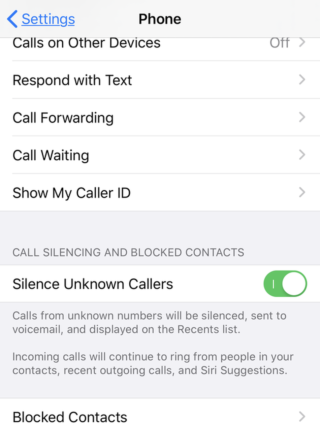
Se você nunca quiser receber uma chamada de alguém que não esteja listado em sua lista de contatos, especialmente de chamadas automáticas, esta é a opção apropriada que irá parar tudo isso indo para Configurações - Telefone - e silenciando chamadas de números desconhecidos e enviando eles para o correio. Fonética.
Vá para 'Configurações do telefone' e ative 'Silenciar chamadores desconhecidos'. Você verá um aviso abaixo, que é “Chamadas de números desconhecidos serão silenciadas, enviadas para o correio de voz e serão exibidas na lista Recentes.
Arraste o ponteiro para qualquer lugar
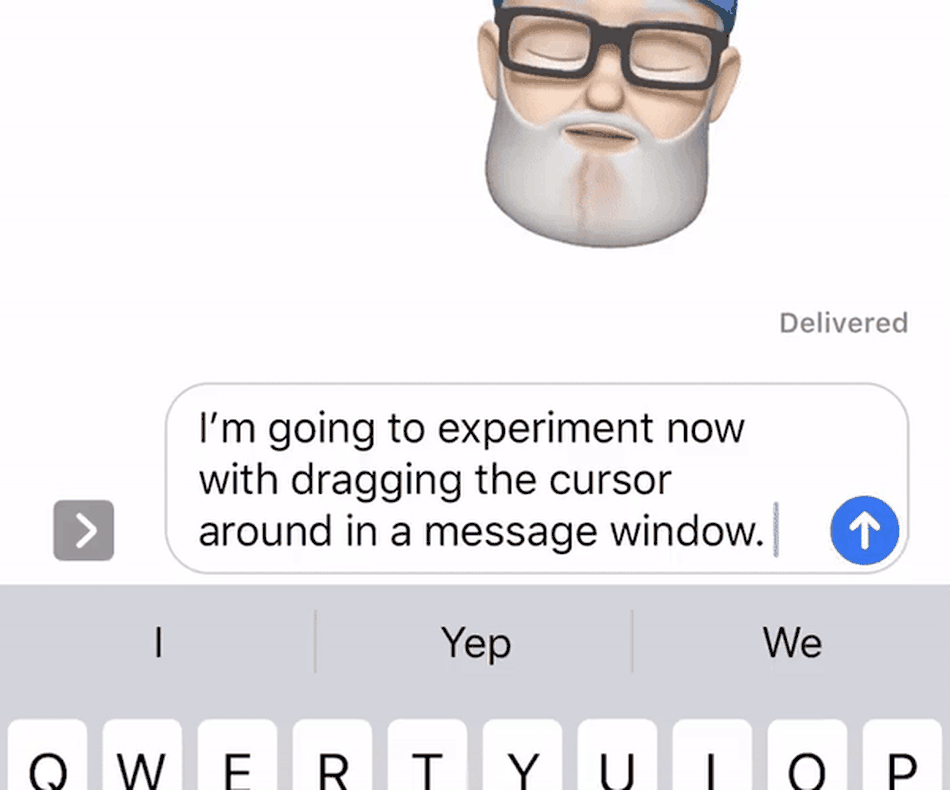
Os métodos de arrastar o cursor de escrita são diferentes, portanto, você pode pressioná-lo e mantê-lo pressionado até que a lente apareça e movê-lo para qualquer lugar. Em seguida, a Apple adicionou um toque longo no botão de espaço ou um toque longo no teclado e use o recurso 3D Touch para dispositivos que suportam isso, e você também pode clicar em qualquer palavra para soltar O cursor está no meio de suas bordas, tudo isso foi e é E no iOS 13, a Apple adicionou outra maneira, que é tocar o próprio cursor e arrastá-lo para onde quiser.
Nova maneira de atualizar aplicativos
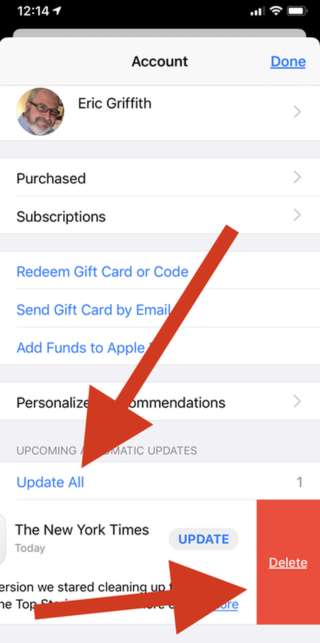
Você não pode mais ir para o aplicativo App Store e ver a guia Atualizar ou Atualizar, a Apple a substituiu pela seção Arcade. Para atualizar seus aplicativos, clique no seu perfil na parte superior para entrar na conta. Em seguida, deslize para baixo para atualizar a página. Em Atualizar recentemente, você verá a opção de atualizar todos e também pode atualizar cada aplicativo separadamente. Se desejar remover um aplicativo desses aplicativos, deslize-o para a esquerda ou direita, dependendo do idioma do seu dispositivo, para excluí-lo.
Nova maneira de reorganizar aplicativos
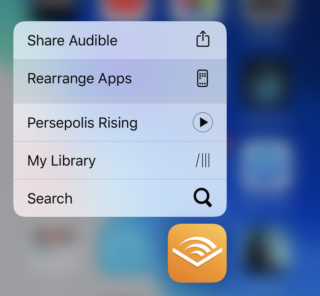
A maneira antiga de reorganizar os aplicativos na tela era pressionando longamente o aplicativo até que todos fossem sacudidos e arrastados para qualquer lugar. No iOS 13, é o mesmo no início, mantendo um aplicativo pressionado, mas você obterá um menu pop-up direto. Selecione "reorganizar aplicativos" para que vibre. Aqui você pode arrastar aplicativos ao redor deste aplicativo e criar pastas arrastando aplicativos uns sobre os outros. Ou aguarde pressionando alguns segundos a mais para que os aplicativos comecem a tremer como antes.
Conexão sem fio rápida
Em vez de entrar nas configurações todas as vezes para se conectar ao Wi-Fi ou Bluetooth, há uma maneira mais rápida de fazer isso, abra o Centro de Controle - pressione e segure a caixa de conexão para visualizar seu Bluetooth, Wi-Fi, dados do celular, modo de voo, e AirDrop. A partir daqui, você pode pressionar longamente qualquer um desses ícones para obter configurações adicionais, para Wi-Fi, redes e Bluetooth aparecerão para você, uma lista de dispositivos conectáveis disponíveis aparecerá e para AirDrop, você pode desligar completamente o recebimento ou alternar entre usá-lo com todos ou apenas contatos.
As imagens são retiradas de todos os dados quando você as compartilha
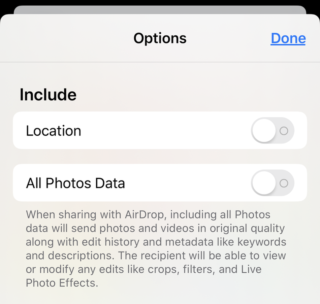
Esta é uma opção de privacidade muito esperada, especialmente na era do Instagram. Selecione qualquer número de fotos que você planeja compartilhar no aplicativo Fotos. Clique no botão "Compartilhar" na parte inferior. Antes de participar, clique em "Opções" na parte superior; Você terá a opção de incluir os dados de localização ou não. Isso remove os metadados GeoIP e, portanto, torna difícil rastrear sua localização física.
Faça uma longa captura de tela
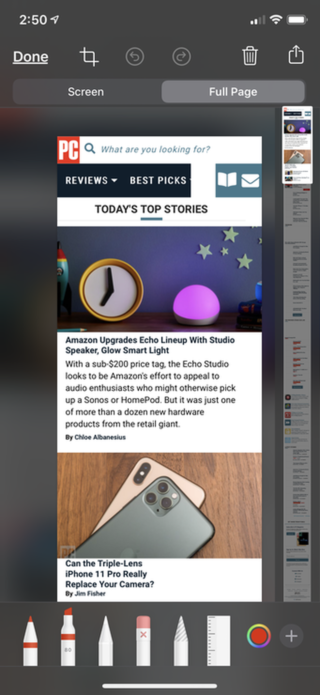
Sempre esperei por um recurso como esse, então se você estivesse em um navegador e quisesse tirar um instantâneo de toda a página, ele ficou disponível no iOS 13. Após capturar a imagem, na tela de edição você encontrará uma miniatura do página inteira de cima para baixo, não apenas a parte que aparece na tela. Salve Esta imagem está no aplicativo de arquivos PDF para ver mais tarde.
Use qualquer mouse bluetooth
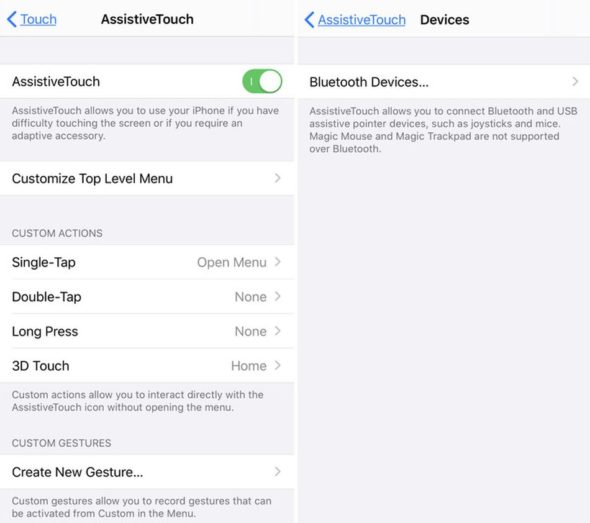
Agora você pode usar qualquer mouse Bluetooth para navegar no iOS. Esse recurso funciona até com um mouse com fio se você puder conectá-lo à porta Lightning. Ative-o em Configurações - Acessibilidade - Toque - depois Toque assistivo e, em seguida, ligue-o. Em seguida, role para baixo até Dispositivos de ponteiro Dispositivos Bluetooth, onde você pode conectar um mouse ou joystick. Assim que o dispositivo estiver emparelhado, certifique-se de personalizar os cliques do mouse para que reflitam a melhor maneira de usar os dedos.
Fonte:



35 resenhas